
系统设置 占存:2.17 MB 时间:2021-10-28
软件介绍: EasyBCD是一款功能强大的Windows启动菜单修复工具,能够很好地支持多种操作系统与Windows 7、Vis...
许多朋友都还不熟悉系统引导修复工具(EasyBCD),而下面小编就讲解一下系统引导修复工具(EasyBCD)的具体使用操作过程,希望对你们有所帮助哦。
安装时注意选中有关的“个人版本”,完成后运行。
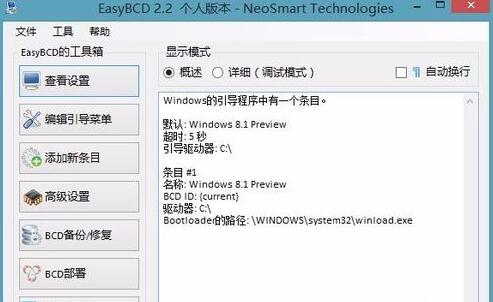
若要查看“系统引导启动项”,就点击“编辑系统引导菜单”。

若想添加“系统引导选择项”,就请点击“添加新条目”,如图。操作系统,类型设为Windows Visita/7/8 ,驱动器设为E(这儿请选择你的系统和系统所在的起动器名),最后点击“添加条目”即可。

点击“高级设置”,如图,选择一个操作系统Microsoft Windows 7更改设置中,将区域设为“Chinese(China)”,最后点击“保存设置”即可。
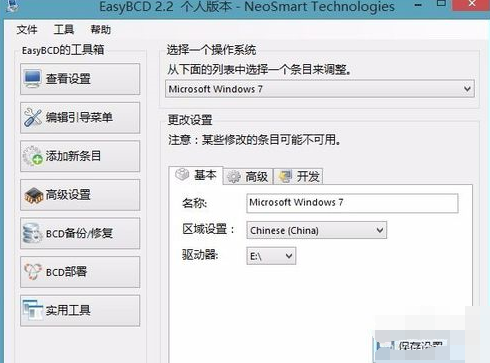
点击“查看设置”,看看有没有发生变化,如图,条目#2下名称是Microsoft Windows 7,说明系统引导选择项添加成功。
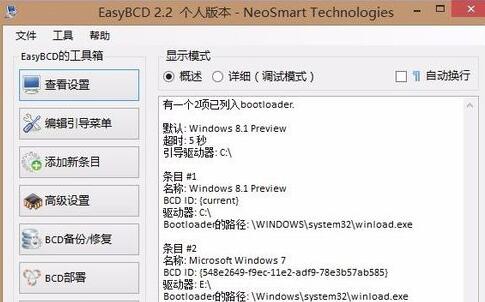
当然还可以点击“编辑引导菜单”查看新增的系统引导选择项,注意其中的倒计时(秒)不要调小了,一般只默认为5。或者调出“系统配置”来查看。
还不会使用系统引导修复工具(EasyBCD)的朋友们,不要错过小编带来的这篇文章哦。